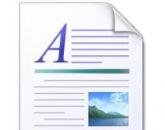Чистка клавиатуры ноутбука своими руками acer. Как почистить клавиатуру компьютера или ноутбука в домашних условиях
Витающая в воздухе пыль, крошки от еды и прочий мелкий мусор неизбежно засоряют клавиатуру ноутбука, даже если пользоваться техникой со всей осторожностью и стараться ограждать ее от негативного влияния внешней среды. Уберечь кнопки от грязи нельзя, но зато можно своевременно и эффективно устранить ее. Если вы – активный пользователь переносных ПК, вам будет полезно узнать, как самостоятельно почистить клавиатуру на ноутбуке.

Снимаем кнопки
Прежде всего необходимо снять кнопки. Для этого вам понадобятся два предмета – плоская отвертка и швейная игла.
Большинство современных ноутбуков имеют одинаковый принцип крепления клавиатуры – на защелках. В некоторых моделях кнопки прикручены к самому корпусу, но такое встречается реже. Чтобы снять клавиши на защелках, аккуратно с помощью отвертки задвиньте верхнюю крайнюю защелку и одновременно приподнимите клавиатуру, поддев ее иголкой и потянув за кнопки Esc и «Ё ~». Если при этой манипуляции клавиши случайно отлетели, не переживайте – потом, при сборке, их можно будет вернуть на законное место.
Далее отверткой вдавите вторую верхнюю защелку, воспользуйтесь иглой, как ранее, и медленно приподнимите клавиатуру. Продолжайте подобные манипуляции со всеми защелками – традиционно их 4 или 6. Когда закончите, одной рукой невысоко приподнимите клавиатуру – вы увидите шлейф, который соединяет клавиатуру и тело компьютера. Переверните деталь с кнопками и вытащите крепление.
Если такой метод кажется вам слишком ненадежным или вы хотите провести более глубокую чистку техники, можете отдельно снять сначала закрывающие поверхности, а затем пластиковые лифты, обеспечивающие подвижность клавиш.
Схема сборки клавиатуры противоположна, но при этом аналогична ее разборке. То есть делайте все то же самое, но в обратном порядке. Иными словами, приложите клавиатуру к телу ноутбука, прижмите поочередно к защелкам и надавите. Вы должны услышать характерный щелчок – это значит, что детали скрепились друг с другом.
Чистим от пыли и грязи
Почистить клавиатуру на ноутбуке можно поверхностно и основательно. Для легкой чистки будет достаточно протереть поверхность клавиш специальными влажными салфетками для ухода за техникой. Эта процедура займет всего несколько минут. Глубокое очищение клавиатуры требует больше времени и специальных инструментов. Запаситесь следующими предметами: баллончиком со сжатым воздухом, изопропиловым спиртом и мягкой тряпочкой, не оставляющей ворсинок. Также вам понадобятся теплая вода и глубокая миска для смешивания.
При данном способе чистки компьютер можно не разбирать. Это существенно сэкономит время. Итак, отсоедините ноутбук от источника питания и выключите его. Желательно достать из компьютера аккумулятор. Сухой чистой тряпочкой протрите клавиатуру. Переверните ноутбук так, чтобы кнопки оказались параллельно полу, и слегка потрясите его. Затем вооружитесь баллончиком со сжатым воздухом. Откройте упаковку, возьмите баллон под углом и направьте воздушную струю между кнопками с расстояния нескольких сантиметров. Сильные потоки вытолкнут застрявший в клавиатуре мелкий мусор, который не выпал во время тряски.
После удаления сухого мусора смочите тряпочку в приготовленном заранее растворе теплой воды и изопропилового спирта (пропорции для раствора – 50:50). Хорошо отожмите тряпку – она должна быть влажной, но не мокрой. Протрите клавиатуру, немного надавливая в особенно загрязненных местах. Если какие-то пятна (например, от жира) не отмылись, попробуйте с усилием потереть их ватной палочкой, смоченной в том же водно-спиртовом растворе.
После влажной чистки вытирать клавиатуру насухо не следует. Дождитесь, когда она высохнет самостоятельно, и только после этого включайте ноутбук.
Если вы хотите разобрать клавиатуру и почистить внутреннюю ее часть, выполняйте все то же самое по тому же алгоритму действий. После чистки оставьте клавиатуру сушиться в разобранном виде. Скреплять вместе можно только абсолютно сухие детали.
От пролитой жидкости
Если вы случайно пролили на свой компьютер чай, кофе, сок или обычную воду, немедленно остановите работу за ноутбуком, выключите его и приступите к чистке. Жидкость нужно срочно убрать, а технику – высушить. В противном случае влага попадет на важные элементы, и компьютер просто-напросто выйдет из строя.
Разберите клавиатуру и вытащите промокшие кнопки. Каждую из них придется мыть в отдельности. Снимите все слои, находящиеся под кнопками, на которые попала жидкость. Будьте аккуратны, не повредите контакты. Протрите детали сухой тряпкой. Затем почистите элементы техники водно-спиртовой смесью и оставьте сушиться при комнатной температуре.
Чтобы благополучно почистить клавиатуру на ноутбуке, прислушайтесь к представленным ниже рекомендациям.
- Перед разборкой компьютера и снятием кнопок сделайте фотоснимок собранной техники. Этот нехитрый прием не даст вам случайно поставить клавиши не на свои места.
- Не применяйте физических усилий для демонтажа клавиатуры: в хороших ноутбуках крепежи достаточно прочные и надежные, но при этом легко поддаются домашней разборке.
- Для дезинфекции кнопок каждую из них на пару секунд окуните в чистый спирт. Но имейте в виду, что он может повредить краску. Так что прибегайте к обеззараживанию только в случае крайней необходимости.
Почистить клавиатуру ноутбука своими руками довольно просто. Нужно лишь немного свободного времени и парочка вспомогательных инструментов. И помните, что чистоту техники нужно поддерживать регулярно. Так вы значительно продлите срок ее службы.
Клавиатура представляет собой неотъемлемую часть компьютера или ноутбука. Невнимательное отношение и несвоевременный уход могут привести к сильному загрязнению, а иногда и поломке устройства. Со временем клавиши пачкаются, начинают залипать и западать, что является признаком необходимости чистки. Как почистить клавиатуру в домашних условиях, избавиться от пыли и крошек, и вернуть первозданный вид, интересует многих пользователей компьютерной техники.
Легкая степень загрязнения
Соблюдение безопасности во время процесса очищения устройства - очень важный момент. По этой причине перед началом чистки необходимо выключить прибор. При поверхностном загрязнении можно воспользоваться следующими способами очищения:
- Использование пылесоса является наиболее простым и доступным средством быстрой чистки клавиш. Для этого лучше всего подойдет автомобильный пылесос, у которого имеется специальная зауженная насадка. В случае отсутствия подобного аппарата можно воспользоваться обычным домашним прибором, которым необходимо тщательно обработать щели между клавишами.
- В магазинах можно приобрести специальные баллончики со сжатым воздухом, которые произведены для очищения труднодоступных мест различной техники. При применении его следует наклонить под углом и распылить.
- Для этих целей также подойдет фен. При его использовании важно включать режим холодного воздуха.
- Желейная тряпка, которая называется киберлизун, представляет собой еще одно не менее эффективное средство в борьбе с загрязнениями клавиатуры. Эластичная масса способна очистить даже труднодоступные отверстия и щели.
- Можно перевернуть клавиатуру кнопками вниз, что избавит ее от мелкого мусора, скопившегося под клавишами.
Средняя тяжесть

Помимо засорения устройства мельчайшими частицами пыли и крошек, на ее клавишах со временем может появиться жирный налет. Для избавления от подобных загрязнений рекомендуется воспользоваться следующими методами:
- Специальные чистящие салфетки, которыми необходимо обработать клавиши устройства. Они эффективно собирают в себя грязь и способствуют защите корпуса клавиатуры от преждевременного изнашивания.
- Раствор с содержанием спирта более 60% также поможет избавить кнопки от налета жира и грязи.
- Промежутки между клавишами рекомендуется обработать ватными палочками.
- Грязь, которая с трудом поддается удалению, можно попробовать потереть обычным ластиком. Необходимо следить за тем, чтобы остатки от него не запали внутрь прибора.
- Зубную щетку, смоченную в мыльном или спиртовом растворе, также можно использовать для очистки клавиатуры. По завершении процедуры устройство следует насухо протереть чистой тряпкой из микрофибры.
Сильные загрязнения

Даже если проводится ежемесячная поверхностная уборка оборудования, все же рекомендуется проводить глубокую чистку с разбором клавиатуры раз в полгода. Таким образом, удастся ликвидировать грязь в труднодоступных местах. Полная чистка проводится следующим образом:
- Необходимо сфотографировать клавиатуру, чтобы клавиши было легко вставить в соответствующие места.
- Затем ее следует перевернуть и с помощью отвертки открутить все шурупы.
- После отсоединения верхней части устройства нужно аккуратно надавить на клавиши, чтобы их извлечь. Кнопки Пробел и Shift могут быть закреплены металлическими штифтами, поэтому требуют осторожного подхода.
- При снятии кнопок, следует учитывать, что для их крепления применяется специальная защелка, которую нужно аккуратно отсоединить.
- Извлеченные клавиши необходимо сложить в посуду с мыльной жидкостью или дезинфицирующим раствором. В случае сильного загрязнения их дополнительно можно потереть зубной щеткой.
- Верхнюю часть желательно сполоснуть под проточной водой, уделяя внимание труднодоступным местам.
- Все запчасти должны тщательно просохнуть.
- Затем следует закрепить все клавиши на их первоначальные места, соединить верхнюю и нижнюю часть клавиатуры и закрутить шурупы.
- Можно подключить устройство к компьютеру и проверить работу всех клавиш.
Этот способ требует гораздо больше времени и некоторые навыки демонтажа и установки клавиш. Если сделать самостоятельно не получается, следует обратиться за помощью к профессионалам в сервисный центр.
Чистка клавиатуры ноутбука

Для поверхностной чистки клавиш ноутбука вполне подойдут те же способы, что и для клавиатуры компьютера. Пыль можно удалить с поверхности, протерев специальной салфеткой для техники или тряпкой из микрофибры. Отверстия следует обработать ватной палочкой, смоченной в изопропиловом спирте.
Более тщательную чистку можно провести, если частично ее разобрать. Пошаговая инструкция выглядит так:
- Нужно сфотографировать клавиатуру.
- Не у всех ноутбуков можно легко извлечь клавиши, однако у большинства популярных брендов, таких как Asus, Lenovo, Acer, Toshiba, HP клавиши снимаются достаточно просто, следует лишь поддеть их ногтем или маленькой отверткой.
- Извлеченные клавиши сполоснуть проточной водой или поместить в миску с чистящим средством.
- Внутренние детали устройства следует обработать ватной палочкой, слегка смоченной в воде или продуть баллончиком со сжатым воздухом.
- Необходимо собрать клавиши. Для этого следует положить кнопку на ее место и надавить до появления характерного щелчка.
Иногда случается и так, что на клавиатуру проливается чай, кофе или вода. Если произошла подобная неприятность, необходимо поступить следующим образом:
- Сразу же отключить оборудование от источника питания, чтобы избежать замыкания.
- Перевернуть клавиатуру или ноутбук, чтобы жидкость смогла вытечь.
- Протереть насухо хлопчатобумажной тканью и просушить феном, используя холодный поток воздуха.
- Оставить высыхать на ночь.
- Утром проверить исправность устройства.
Если жидкости было пролито слишком много, то рекомендуется разобрать клавиатуру, протереть спиртом и насухо вытереть мягкой тканью. Обычно в таких случаях все же требуется проведение диагностики в специальном сервисном центре. Специалисты установят наличие или отсутствие повреждений.
Чтобы надолго продлить жизнь клавиатуре, рекомендуется ежемесячно проводить ее поверхностную чистку. Большую опасность для устройства представляет жидкость, в связи с чем мыть клавиатуру категорически запрещается. Это может повлечь за собой поломку и выход прибора из строя.
Так как ноутбуки часто используются за пределами дома или офиса, пачкаются они гораздо быстрее, чем их настольные аналоги. Также клавиатуры ноутбуков значительно деликатнее и для поддержания нормальной работы, их необходимо периодически чистить. Как почистить клавиатуру ноутбука в домашних условиях вы узнаете, прочитав эту статью.
Чистка клавиатуры ноутбука
Перед тем, как чистить клавиатуру на вашем ноутбуке, убедитесь, что он отключен от сети и выключен. Иначе вы рискуете травмироваться и вывести из строя электронику. Кроме того, отключите мышь, вытащите CD-DVD диски и любые USB-устройства, а также всё, что подключено к вашему компьютеру.
Сам процесс чистки клавиатуры ноутбука будет зависеть от того, насколько тщательно вы решили её очистить и каковы конструкционные особенности вашего компьютера. Например, на некоторых ноутбуках кнопки клавиатуры легко снять и поставить их обратно. Но на других, эта процедура может оказаться сверхсложной. Другими словами, если вы не уверены в том, что сможете поставить кнопки обратно на клавиатуру ноутбука, не снимайте их .
Как почистить клавиатуру ноутбука без её разборки
Если вы решили пойти по легкому пути и не снимать клавиши с клавиатуры, можете очистить щели между ними, используя баллон со сжатым воздухом. Имейте в виду, что струя сжатого воздуха может содержать вредные примеси, поэтому соблюдайте осторожность при обращении с баллончиком. Просто наклоните его под углом и на расстоянии 4-6 см от клавиатуры направьте струю сжатого воздуха между клавишами. Можно наклонить весь компьютер, чтобы вся пыль и мусор из-под кнопок лучше удалялись. Только будьте осторожны, чтобы не уронить ноутбук.
Если у вас нет баллончика со сжатым воздухом, используйте кисточку для того, чтобы очистить клавиатуру ноутбука. Наклоните компьютер и выметите кистью весь мусор, скопившийся в щелях между кнопками.
Переверните ноутбук вверх дном и потрясите над мусорным ведром, чтобы вытрусить из клавиатуры остатки мусора. Действуйте аккуратно и держите компьютер крепко, чтобы не выронить его.
После удаления мусора, протрите каждую клавишу ватным тампоном, смоченным в спирте.
Как почистить клавиатуру ноутбука с её разборкой
Если вы всё-таки решились снять кнопки, осторожно снимите их с помощью ножа или другого подобного предмета. Затем положите их в надежное место, чтобы не потерялись. Настоятельно рекомендуем не снимать пробел и другие большие клавиши. Из-за своей конструкции, чтобы установить их обратно, вам потребуется немало сил и времени.
После того как снимите все копки с клавиатуры ноутбука, положите их в миску с водой и добавьте пару капель средства для мытья посуды. Пока клавиши будут отмокать, займитесь выполнением остальных процедур чистки, указанных ниже.
Чистка остальной части ноутбука
В отличие от традиционной настольной клавиатуры, вам придется не только чистить клавиатуру на ноутбуке, но и заняться остальными его частями. Ноутбук имеет множество укромных мест, которые нужно почистить – это CD-DVD привод, порты и сенсорная панель (тачпад). Чтобы не разбирать компьютер, труднодоступные места можно продуть от пыли струёй сжатого воздуха, направленного в узкие щели. Помните, что воздух в баллончике находится под давлением, поэтому соблюдайте осторожность, чтобы не повредить устройство.
Протрите сенсорную панель (тачпад) и остальные плоскости ноутбука тряпочкой, от которой не останутся ворсинки, например, старой футболкой, носовым платком, салфеткой из микроволокна или специальной тряпочкой для протирания электронных изделий.
Смочите тряпочку в растворе из равного количества тёплой воды и изопропилового спирта, в миске с теплой водой и каплей средства для мытья посуды, или просто в тёплой воде, если ваш ноутбук не так грязен. Отожмите тряпку (капли воды, попавшие в компьютер, могут вывести его из строя), а затем протрите устройство сверху, по бокам и снизу. Для того чтобы почистить труднодоступные места, например, место стыковки крышки дисплея ноутбука, используйте ватный тампон.
Конечно же, протереть ноутбук можно и специальным средством для очистки электронных устройств, которое можно приобрести в магазине бытовой техники и электроники. Очищающее средство распыляйте всегда на тряпочку, а не на компьютер.
Оставьте клавиатуру ноутбука высыхать
Оставьте свой ноутбук так, чтобы он мог высохнуть. Не закрывайте крышку. Если вы использовали водный раствор или очищающее средство в умеренном количестве, сохнуть ваша техника будет не долго. Если вы снимали все кнопки с клавиатуры ноутбука, разложите их на столе или протрите насухо сухой тряпкой. Ставьте их обратно только после того, как компьютер и сами клавиши полностью высохнут.
Никогда не подключайте к сети и/или не включайте ноутбук, пока не убедитесь, что он полностью высох.
Разлили жидкость на клавиатуру?
Если вы разлили на клавиатуру ноутбука кофе, сок, пиво или другую жидкость, немедленно выключите его, отключите от сети и вытащите аккумуляторную батарею. Переверните компьютер вверх дном и положите на бумажное или кухонное полотенце. Подождите немного, пока жидкость стечет, а затем переверните устройство и протрите клавиатуру сухим полотенцем или бумажной салфеткой. Настоятельно рекомендуем все клавиши снять и сделать полную чистку клавиатуры. Если жидкость всё же попала внутрь корпуса ноутбука, тогда не избежать его полной разборки и дальнейшей его чистки. Включать компьютер можно только после полного высыхания устройства.
Поддержание клавиатуры вашего ноутбука в чистоте
Разумеется, нет никакого способа сохранить ваш ноутбук в идеальной чистоте при регулярном его использовании. Но если вы не будете есть и пить во время работы за ним, то значительно реже будете чистить клавиатуру на ноутбуке и убережете его электронные схемы от повреждения пролитой жидкостью. Кроме того, выбирайте не пыльные места для работы с компьютером – будет лучше как для ноутбука, так и для ваших легких.
Клавиатура лэптопа имеет свойство забиваться пылью, крошками, на нее можно пролить воду или, что еще хуже, сладкий чай, колу и т. п. Во всех этих ситуациях кнопки начинают залипать, а символы перестают пропечатываться. Более того, при попадании любой сладкой и липкой жидкости на устройство ввода его нужно быстро снять и прочистить. В противном случае агрессивная среда может попасть на дорожки платы и повредить их. Далее расскажем, как почистить клавиатуру ноутбука в домашних условиях максимально удобным и безопасным способом.
Чистка от пыли и крошек
Пыль и грязь под клавишами клавиатуры ноутбука обычно скапливается в течение многих месяцев или даже года-двух, поэтому просто протерев девайс чистящей салфеткой, пользователю вряд ли удастся удалить все накопленные загрязнения.
Для этого перед чисткой придется снять все кнопки, но перед этим не забудьте сфотографировать их расположение, чтобы не испытывать далее трудностей с их обратной установкой.
Клавиши с устройства ввода лэптопа «отщелкиваются» следующим образом:

Описанный выше способ очистки эффективен лишь при попадании на устройство ввода случайных капель пролитой жидкости, крошек и пыли. Чистка клавиатуры ноутбука после попадания на него сладкого чая требует несколько других мер, которые также большинство пользователей смогут выполнить самостоятельно в домашних условиях.
Очистка клавиатуры от липкой жидкости
Для полного удаления следов чая или кофе устройство ввода лэптопа придется полностью демонтировать. Но на большинстве ноутбуков этот девайс крепится к лицевой панели при помощи обычных пластиковых защелок, поэтому полной или какой-либо сложной разборки мобильного компьютера выполнять не придется.
В некоторых случаях (в основном это касается уже довольно старых и малораспространенных моделей) клавиатура может крепиться к задней крышке устройства шурупами. Обычно их бывает не более двух. После откручивания крепежей демонтируемое устройство достаточно просто подцепить ножом или отверткой, после чего оно без проблем отсоединяется от корпуса.
Главное - после попадания влаги самым быстрым способом выключить устройство и извлечь батарею. Далее можно разобрать и почистить клавиатуру на ноутбуке:

Приподнимать края устройства ввода при отщелкивании креплений следует также отверткой. Делать это руками не рекомендуется, так как пластик девайса довольно тонкий - при неосторожном приложении усилий к нему материал может треснуть.
Отсоединение шлейфа
Устройство ввода мобильного компьютера подключено к системной плате посредством специального шлейфа. Его легко повредить, поэтому ни в коем случае не дергайте снятую панель после отщелкивания креплений. Шлейф крепится при помощи специального замка с фиксаторами, тип которых в разных моделях лэптопов может различаться.
При снятии шлейфа, чтобы открыть удерживающий его фиксатор, в некоторых случаях требуется выполнить такие действия, как подъем крепления или зажатие ушек. Отдельные виды фиксаторов используют для удерживания шлейфа пружинные защелки.
Промывка клавиатуры ноутбука
После попадания большого количества жидкости, чтобы предотвратить окисление токопроводящих дорожек платы, клавиатуру нужно будет качественно промыть водой (можно мыльной), что любой пользователь может сделать своими руками. Никаких агрессивных моющих средств для этого использовать нельзя.
Главное после этого – провести качественную сушку девайса. Делать это следует под солнечными лучами или на батарее не менее суток, можно и двух. В противном случае, если на токопроводящих дорожках останется влага, со временем они окислятся и устройство ввода мобильного компьютера перестанет работать уже окончательно.
Когда вы видите солидный слой пыли, а значки apple, hp, acer или asus за шелухой от семечек уже не видны, намечается серьезная клавиатурная уборка. Как ее почистить? Ваше устройство ввода информации требует к себе бережного отношения. Такую же модель в магазинах в случае поломки есть шанс не найти, либо она может быть дорогой даже в сравнении с изначальной ценой покупки. Зато чистка клавиатуры разными способами – это полезные знания и бесценный опыт. Как правильно почистить клавиатуру и в каких случаях потребуется эта процедура?
В каких случаях нужно чистить клавиатуру
Клавиатура требует регулярного очищения с целью предотвратить проблемы в работе устройства. Профилактические меры подобного плана важны, чтобы сохранить первозданный внешний и рабочий вид подольше. Но существуют случаи, когда требуется безотлагательная чистка:
- Клавиши стали залипать, западать при нажатии. Могут оставаться в том же положении нажатия из-за странной липкости кромки или у основания.
- Чтобы клавиша сработала, нужно нажимать несколько раз.
- Кнопки, клавиатура, пространство между кнопками «украшены» разводами, грязными слоями и полосами.
- Нажимая на кнопки, издаются странные звуки (не мягкий клик, а скрип или неприятный писк).
- Невооруженным взглядом видно, что между клавишами полным-полно мусора, пыли, крошек, бумажек, а сами кнопки грязные, липкие.
Как разобрать клавиатуру
Чистка должна быть не только внешнего корпуса, но еще внутреннего, так что еще до вопроса, как промыть клавиатуру ноутбука или компьютера, нужен дополнительный шаг. Как разобрать девайс? Разбор прибора на ноутбуке и компьютере существенно отличается. Поэтому мы рассмотрим два варианта разбора клавиатуры, чтобы избежать дополнительных трудностей или поломки. Разобраться надо и в том, как безопасно прочистить контакты, помыть кнопки, работать с креплениями.

На ноутбуке
- Любую клавиатуру перед разборкой фотографируйте, чтобы избежать ситуации «А где была эта кнопка?».
- Отключите ноутбук, аккумулятор нужно обязательно вынуть.
- Кнопки, обладающие разным функциональным предназначением, прикрепляются по-разному. Механизмы, при помощи которых это происходит, называются микролифтами. Сняв пластмассовую часть, отложите ее вместе с креплением.
- Чтобы почистить ноутбук от пыли начинайте разбирать с буквенных клавиш. Отщелкивая пластмассовую кнопку, вы увидите пару креплений, которые нужно пинцетом отщелкивать там, где микролифт фиксируется вертикально.
- Работайте с боковыми креплениями аккуратно, не спешите, они очень хрупкие. Снятие всех микролифтов одновременно грозит поломкой.
- Далее переходите на кнопки, у которых микролифты отличаются. Клавиши PgUp, PgDn, курсоры, буквенная кнопка Ё под своей пластиковой кнопкой прикреплены черным/белым креплением. Выводим ушки из зацепов (с левой стороны, верх и низ).
- Пробел и Shift снимаются аналогично, но отличаются тем, что фиксаторов не один на кнопку, а два.
- Последние кнопки это: alt, fn, ctrl и win. Для их снятия выводятся боковые ушки справа (верх и низ).
- Затем снимаете черный трафарет. На нем каждой кнопке соответствует нужная резинка треугольной формы.
- Под трафаретом находится трехслойная пленка-основа с контактными точками. Они страдают от замыканий при пролитии на клавиатуру жидкости. Слои очень тонкие, хрупкие, поэтому работайте с предельной осторожностью, чтобы не повредить пленочную основу.

Для компьютера
- Отсоединяем клавиатуру от компьютера, фотографируем с внешней стороны.
- Удобнее работать будет на столике, засланном скатертью. Клавиатура переворачивается, крестовидной отверткой все болтики выкручиваются. Первыми выкрутите по центру, затем по краям, сложите все отдельно на скатерти или в любую удобную ёмкость.
- Разделяем части корпуса. Верхнюю часть поднимаем, клавиши снимаем, поддевая отверткой по краю. Кнопка поднимется вверх и с креплений соскочит.
- Как снять кнопки «Пробел», Enter, Shift? Они фиксируются дополнительно металлическими закрепителями, усилий для снятия с фиксации нужно приложить больше.
- Чтобы заменить световой диод или шнур, снимают нижнюю часть клавиатуры, затем плату управления. Вы увидите тонкую пленку с контактами: её трогать не стоит.
- Все нужное почистив и заменив, клавиши ставят на свои места и закрепляют нажатием пальца до характерного щелчка. Соберите все кнопки на верхней части клавиатуры, совместите с нижней, все защелки закройте.
- В перевернутый корпус устанавливаете ранее вытянутые болтики, закручиваете наполовину, чтобы корпус не сместился и все детали попали точно в свои гнезда. Ваша клавиатура будет работать долго, качественно, тихо.

Чем можно почистить клавиши
Клавиатура разобрана, клавиши все аккуратно вытянуты, приступим к их очистке. Способов победить загрязнение, липкость и жуткие разводы на клавишах много. Каждый метод чистки отличается затраченной на процесс трудоемкостью, силой, количеством времени и средств. Выбирайте, как тщательно почистить клавиатуру по своему усмотрению и возможностям.
Подходящие материалы для очищения:
- Спиртовые салфетки. Процесс по времени длительный, так как придется каждую клавишу тщательно протирать влажными или спиртовыми салфетками. Зато результат будет максимально идеальным, ведь вы подошли к каждой детали индивидуально. Плюс влажность на поверхности кнопок после такой очистки быстро испаряется, не нужно долго ждать окончания сушки.
- Чистка феном. Продувание перевернутой клавиатуры при помощи фена – очень быстрый и простой процесс. Еще при помощи фена просушивается жидкость пролитая на клавиатуру.
- Ватные палочки. Придется повозиться, но ватной палочкой получится почистить кнопки и междукнопочное пространство. Главное – часто менять ватные палочки и при желании смачивать их разведенным изопропиловым спиртом (он не повредит краску в отличие от обычного спирта). Еще заменить ватные палочки у вас получится кисточкой.
- Специализированный пылесос. Если вы поищете, как почистить клавиатуру ноутбука в домашних условиях, то для поверхностной чистки вам предложат специализированный для клавиатур очиститель. Еще один прибор-помощник –автомобильный пылесос. Легко купить и специальный аэрозольный баллончик со сжатым воздухом, чтобы все хорошо продуть в клавиатуре.
- Лизун. Эффективно почистить ноутбук от пыли или липкости помогает хорошо липкое специальное средство. Лизуны продаются в магазинах или готовятся самостоятельно в домашних условиях. - подробная инструкция. Липкая консистенция имеет свойство отчищать самые привередливые зоны и одновременно не прилипать напрочь к устройству.
- Водные процедуры. Все клавиши, сложив в емкость, заливаем теплой водой, засыпаем немного стирального порошка или моющего средства. Оставляем на пару часов и после очистки сушим. Главное – тщательно проверьте все кнопки внутри. В них не должно оставаться влаги и загрязнений.

Как правильно чистить клавиатуру
Когда клава уже разобрана, нужен правильный алгоритм дальнейших действий:
- Протираем влажной обычной салфеткой большую микросхему. Зеленую часть обходим, чтобы не навредить.
- Занимаемся очисткой кнопок от грязи.
- Задняя и передняя крышки промываются теплой водой или протираются салфетками.
- Обязательно хорошо просушиваем все детали и собираем наш прибор. Если после сборки клавиатура не работает – разберите ее, проверьте все до самых мелких деталей и вновь соберите.
Видеоуроки: как очистить клавиатуру в домашних условиях
Сервисные центры с удовольствием почистят ваш прибор, но не лучше ли сделать полезное дело самостоятельно? Посмотрите познавательные обучающие видеоролики по очистке клавиатуры в домашних условиях. Обработка от пыли, пролитой жидкости на клавиатуру ноутбука, поверхностно, без снятия клавиш – все эти нюансы вы узнаете, просмотрев информативный мастер-класс.
Научитесь новому, возьмите информацию буквально «из первых рук»! Профессионалы поделятся своим опытом с новичками в этом деле. Нюансы выбора способа, типа жидкости, «генеральной» уборки откроет видео. Так вы сумеете легко избежать трудностей и сохранить хорошо работающую любимую клавиатуру. Подберите подходящий вам способ, и у вас все получится с первого раза!
Чистка ноутбука от пыли и пролитой жидкости
Как чистить клавиатуру компьютера не снимая клавиш
Популярное
- Простейший индикатор уровня заряда батареи Ошибки при подключении
- Windows пишет недостаточно памяти — что делать?
- Публикации 1с предприятие добавить кнопку печать в отчет
- Создание прайс-листа в Microsoft Excel Сделали специальные отметки
- Спортивные игры на андроид
- Not Not - Вынос мозга4
- Лучшие Powerline (PLC) адаптеры
- Лучшие Powerline (PLC) адаптеры
- Игра безумный кулинар пишет ошибка при загрузке
- Игры онлайн - для детей - найди отличия Игры найди отличия 2 играть в одноклассниках